3个方法,轻松搞定Win11备份到网络需求!
与Win10相比,Win11的备份功能有一些变化,那么您还能用旧的方法将Win11备份到网络吗?在文本中您可以找到答案,并且详细演示了3种不同的网络备份系统方法,一起来看看吧!
对于经常使用电脑工作的用户来说,电脑上有很多重要数据需要保护,所以将数据备份到本地磁盘风险较大,一旦系统崩溃或硬盘损坏,可能会直接导致数据丢失。
为了更好的保护数据,您可以将Win11备份到网络,如NAS或网络驱动器等位置,这样即使电脑出现故障,您也可以通过网络访问并还原这些备份文件。接下来,本文将向您介绍3种网络备份系统的方法,一起来看看吧!

网络驱动器可以是NAS或映射的共享文件夹。如果您有一个NAS作为备份存储介质,那就不用担心此问题。如果您没有NAS设备的话,则请按照以下步骤来创建共享文件夹并将其映射为一个网络驱动器:
我们该如何创建共享文件夹呢?方法其实很简单,您只需跟着以下流程逐步进行操作即可。
1. 找到要共享的文件夹,右键点击它并选择“属性”。
2. 切换到“共享”选项卡,点击“共享...”并选择共享的用户。如果要允许网络上的用户访问此文件夹,请勾选“所有人”并点击“添加” >“共享”。
3. 返回“共享”选项卡,点击“高级共享...”并勾选“共享此文件夹”。然后您可以为其命名,并编辑属性。

当您选择网络共享位置作为目标路径时,在某些情况下备份可能会失败,并且镜像文件也无法访问。所以,您可以考虑将其映射为网络驱动器,它将在“此电脑”中分配一个驱动器号,您可以像访问本地硬盘一样轻松访问网络共享位置中的文件。
1. 打开“文件资源管理器”,在左侧找到“此电脑”。
2. 右键点击它,在菜单中选择“映射网络驱动器”。

3. 选择一个盘符,在文本框中输入共享文件夹的路径。
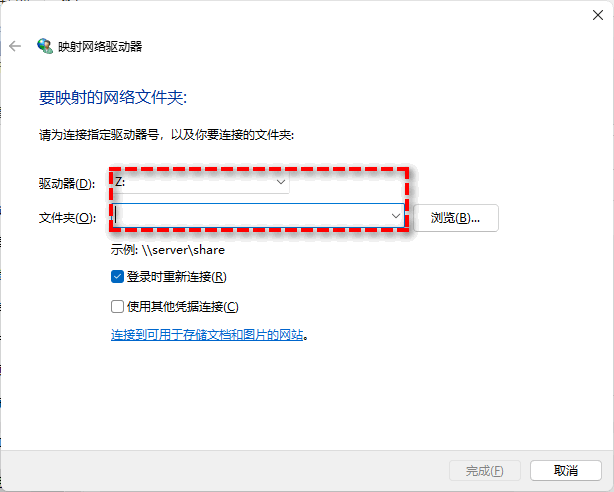
4. 点击“完成”,您可以在“此电脑”中找到映射的网络驱动器。
准备完成后,您可以尝试使用以下方法将Win11备份到网络。
相较于Win10,Win11增加了将文件备份到OneDrive的选项。但是您还是可以使用“文件历史记录”和“备份和还原 (Windows 7)”等旧功能将系统备份到网络位置,只是操作方法稍微有些变化。
1. 请点击开始>设置或按“Win + i”打开系统设置。
2. 然后依次点击系统>存储>高级存储设置>备份选项,您也可以在“控制面板”中找到它们。
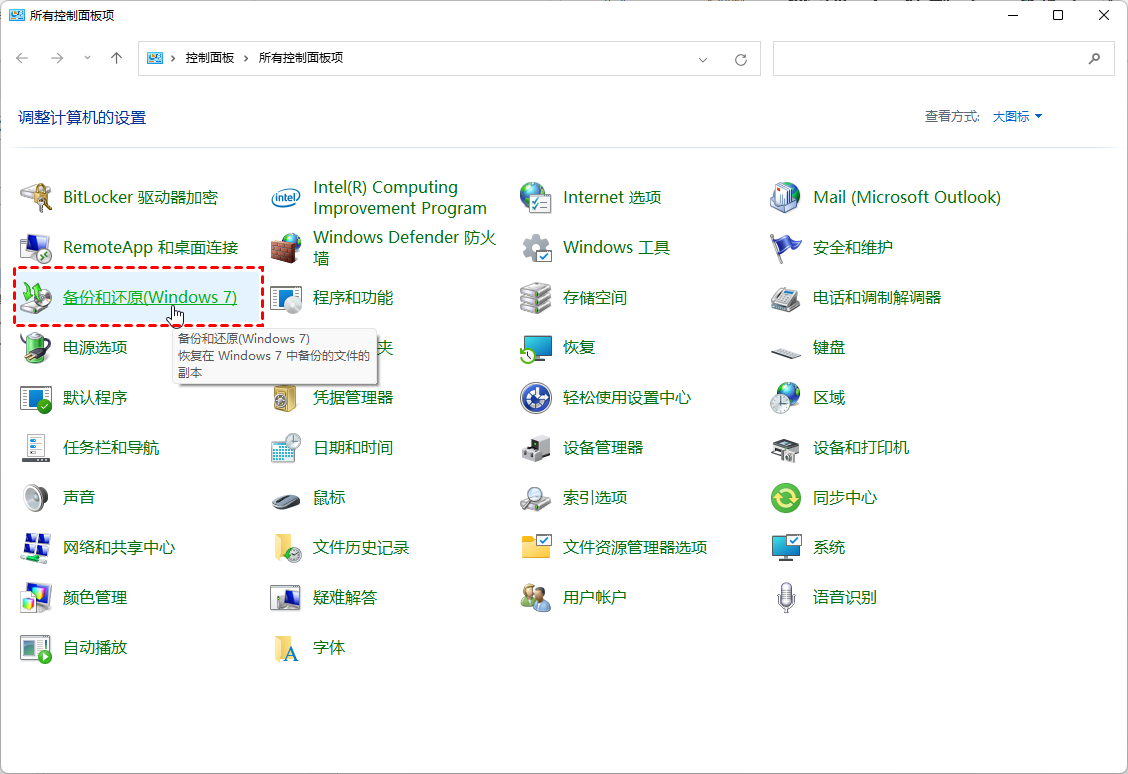
我们该如何使用文件历史记录来将自己的重要文件备份到网络位置呢?请您仔细参考以下流程并逐步操作:
1. 启动文件历史记录,然后点击“添加驱动器”。
2. 在弹出窗口中选择网络位置。如果要选择映射驱动器,您可以选择左上角的“此电脑”,然后在“网络位置”中找到该驱动器,然后点击“确定”。
3.选择驱动器后,点击“启用”。
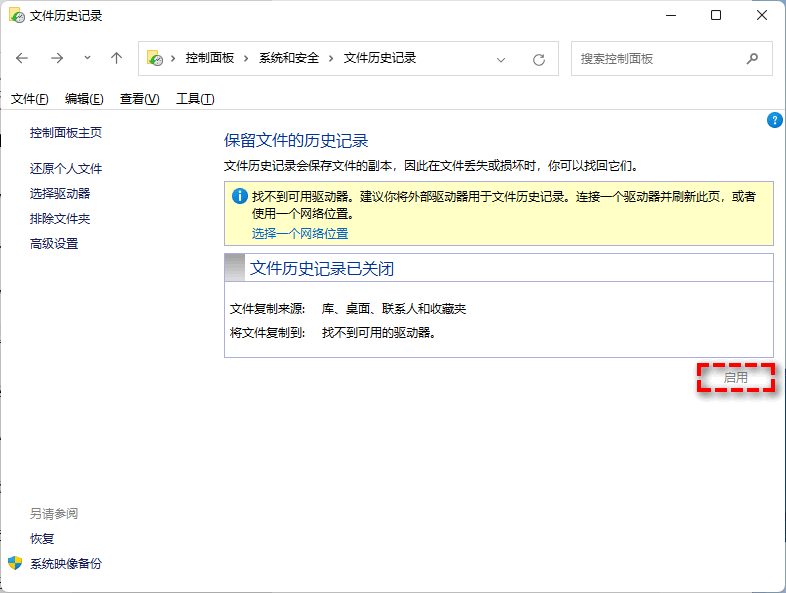
4. 这样用户文件夹将自动备份到指定的网络驱动器,您还可以转到高级设置以设置备份频率和保留策略,排除不想备份的文件夹。


我们该如何使用系统内置的备份和还原(Windows7)工具来将Win11备份到网络位置呢?请您仔细参考以下流程并逐步操作:
1. 启动“备份和还原 (Windows 7)”。
2. 如果要备份某个库或文件夹,请点击“设置备份”, 如果要创建完整系统备份,请点击“创建系统映像”。
3. 这里以系统备份为例。点击左上角的“创建系统映像”。
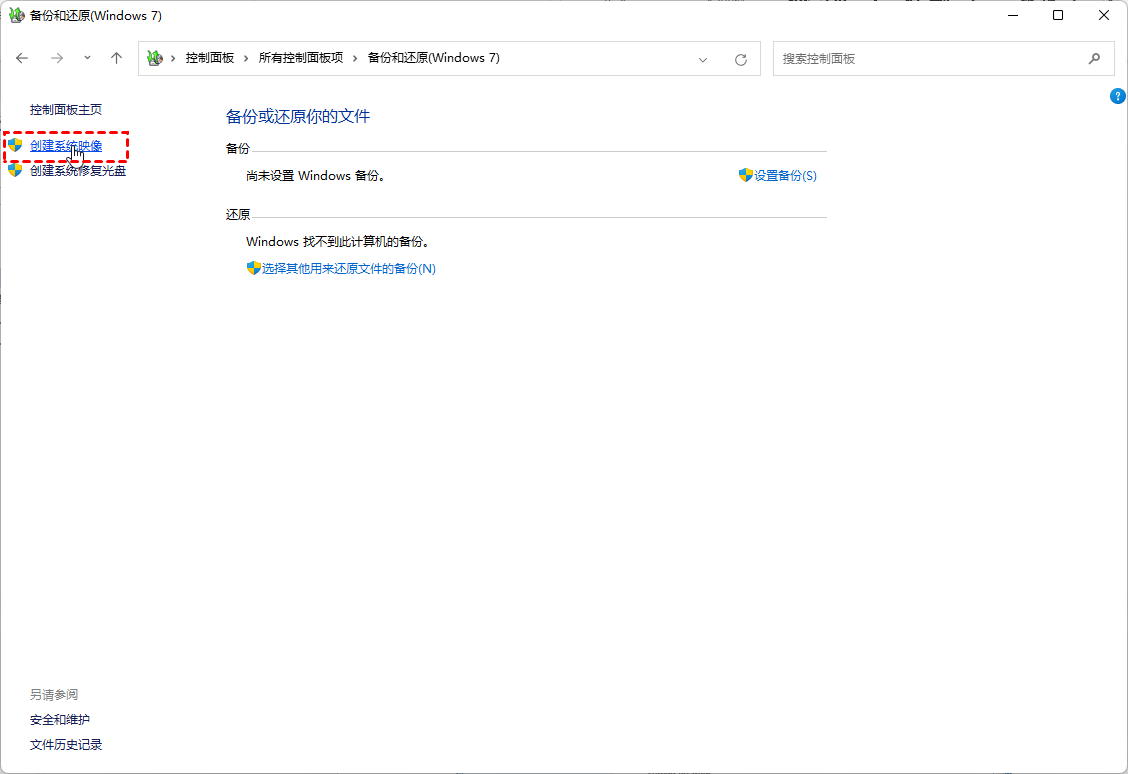
4. 在弹出的窗口中,点击“选择一个网络位置”再点击“浏览”以指定NAS或共享文件夹,然后点击“确定”。
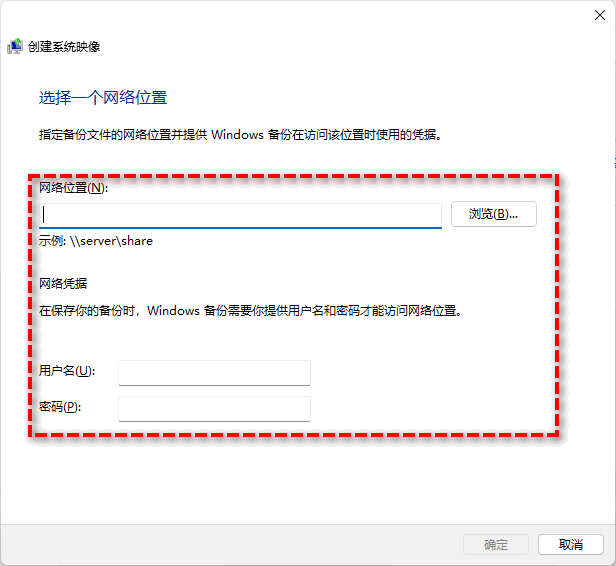
5. 除了系统运行所需的驱动器外,您还可以根据需要添加其他驱动器,点击“下一步”继续。
6. 在这个页面中,确认无误后点击“开始备份”即可将系统备份到网络位置。
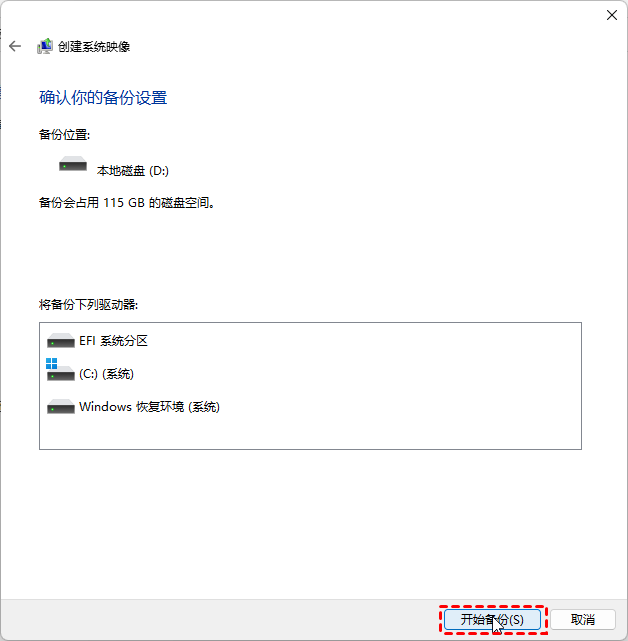
虽然以上方法皆能帮助大家实现网络备份系统的目的,但是操作步骤略显繁琐。如果您想要更加简单快速的将Win11备份到网络,不妨试试傲梅轻松备份这款好用的备份还原软件,将其升级为VIP之后,即可享受以下诸多优势之处:
是不是感觉还不错呢?那就赶紧到下载中心下载或直接点击下方按钮下载安装傲梅轻松备份,然后跟着我们的演示教程一起学习如何将Win11备份到网络位置吧!
1. 打开傲梅轻松备份,将其升级为VIP,然后在主界面中点击左侧“备份”再选择“文件备份”(这里我们以文件备份为例,当然您也可以根据自己的实际需求来选择其他备份类型,操作步骤也是类似的)。

2. 点击“添加目录”或“添加文件”选择要备份的数据,您可以根据需要添加多个文件。

3. 点击下方目标位置旁边的小箭头,点击“选择网络共享或NAS”。

4. 在弹出的窗口中,点击左下角的“添加共享或NAS设备”,然后输入网络驱动器路径,点击“确认”后,选择储存备份的位置。
5. 接下来您可以进一步设置备份,点击“定时备份”设置定时自动备份,或点击“选项”对备份进行备注、压缩、拆分。确认无误后,点击“开始备份”即可。

傲梅轻松备份VIP还有这些实用功能等您体验:
将Win11备份到网络比备份到本地磁盘可以更好的数据保护,并且可以通过网络从其他电脑访问并还原这些文件。本文向您介绍了3种网络备份系统的方法,不难发现,傲梅轻松备份这款软件不但操作简单,而且功能齐全。除了备份还原外,轻松备份还是一款好用的克隆软件。可以帮您将系统迁移到新硬盘、硬盘对拷、克隆动态磁盘等。
顺便一提,如果您是Windows Server用户,可以使用傲梅企业备份标准版来体验这些功能。而且除此之外,使用内置的傲梅镜像部署工具,还可以通过网络将主计算机上的系统映像文件部署还原到多台子计算机上,非常方便实用。